MATLAB - Umgebungs-Setup
Einrichtung der lokalen Umgebung
Das Einrichten der MATLAB-Umgebung ist mit wenigen Klicks erledigt. Das Installationsprogramm kann hier heruntergeladen werden .
MathWorks bietet das lizenzierte Produkt, eine Testversion und eine Studentenversion. Sie müssen sich auf der Website anmelden und ein wenig auf ihre Genehmigung warten.
Nach dem Herunterladen des Installationsprogramms kann die Software mit wenigen Klicks installiert werden.
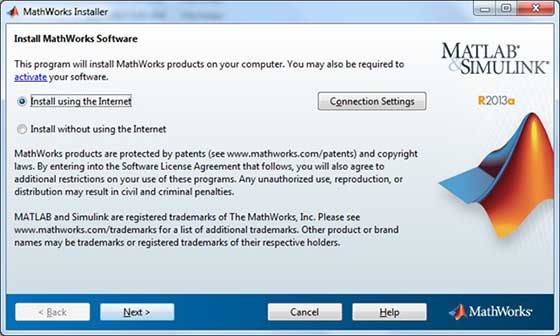
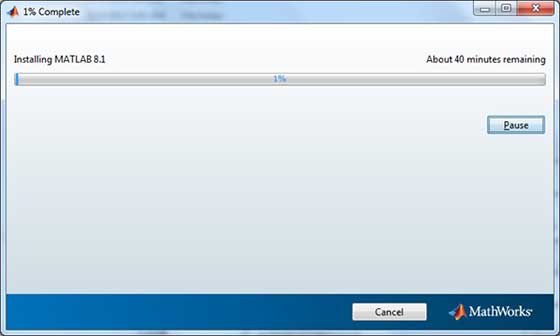
Grundlegendes zur MATLAB-Umgebung
Die MATLAB-Entwicklungs-IDE kann über das auf dem Desktop erstellte Symbol gestartet werden. Das Hauptarbeitsfenster in MATLAB heißt Desktop. Wenn MATLAB gestartet wird, wird der Desktop in seinem Standardlayout angezeigt.
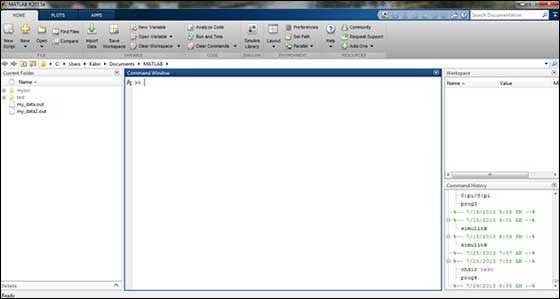
Der Desktop verfügt über die folgenden Bedienfelder:
Current Folder - In diesem Bereich können Sie auf die Projektordner und -dateien zugreifen.
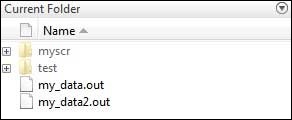
Command Window- Dies ist der Hauptbereich, in dem Befehle über die Befehlszeile eingegeben werden können. Dies wird durch die Eingabeaufforderung (>>) angezeigt.

Workspace - Der Arbeitsbereich zeigt alle Variablen an, die aus Dateien erstellt und / oder importiert wurden.
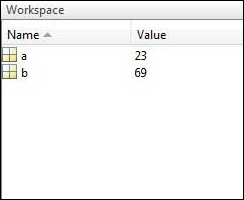
Command History - In diesem Bereich werden Befehle angezeigt oder zurückgegeben, die über die Befehlszeile eingegeben wurden.

Richten Sie GNU Octave ein
Wenn Sie bereit sind, Octave auf Ihrem Computer (Linux, BSD, OS X oder Windows) zu verwenden, laden Sie bitte die neueste Version von Download GNU Octave herunter . Sie können die angegebenen Installationsanweisungen für Ihre Maschine überprüfen.